SAP IDT-데이터 기반 구축
데이터 기반을 빌드하기 위해 로컬 프로젝트 뷰에서 만들 수 있습니다. 로컬 프로젝트 → 새로 만들기 → 데이터 기반에서 마우스 오른쪽 단추를 클릭합니다.
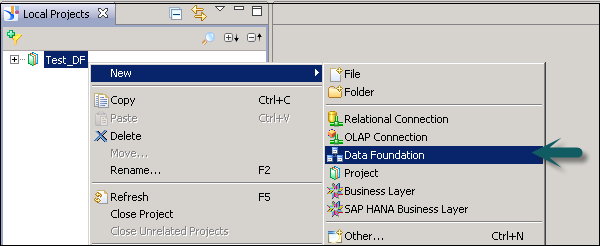
단일 소스 활성화 또는 다중 소스 활성화를 선택할 수 있습니다. 마법사를 따라 연결을 선택합니다.
데이터 기반이 .dfx 파일로 생성되고 데이터 기반 편집기가 시작됩니다. 데이터 기반 편집기에 테이블과 조인을 삽입합니다.
연결에서 테이블 삽입
연결 창에서 연결중인 테이블을 열고 찾아 봅니다. 연결 창에서 테이블을 검색 할 수도 있습니다. 데이터 기반 마스터 뷰에 추가 할 테이블을 끌어서 놓습니다.
마법사를 사용하여 테이블 삽입
데이터 기반 도구 모음에서 삽입 + 옵션을 사용하여 테이블을 삽입 할 수도 있습니다. 테이블, 조인, 키, 파생 테이블 등을 삽입 할 수 있습니다.
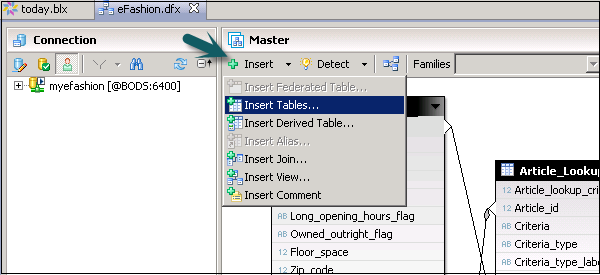
데이터 기반에 조인을 삽입하려면 도구 모음의 삽입 옵션을 사용하거나 조인 편집을 클릭하여 대화 상자를 열 수 있습니다.
조인을 두 번 클릭하여 조인 편집 대화 상자를 엽니 다. 검색 옵션을 사용하여 열 간 조인을 검색 할 수 있습니다.
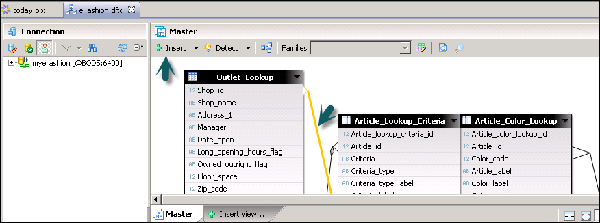
카디널리티를 정의하려면 도구 모음에서 검색 옵션을 사용하거나 조인 편집 대화 상자를 열 수 있습니다.
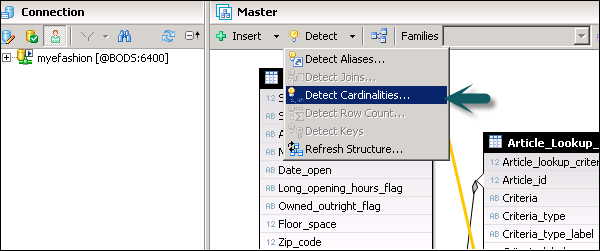
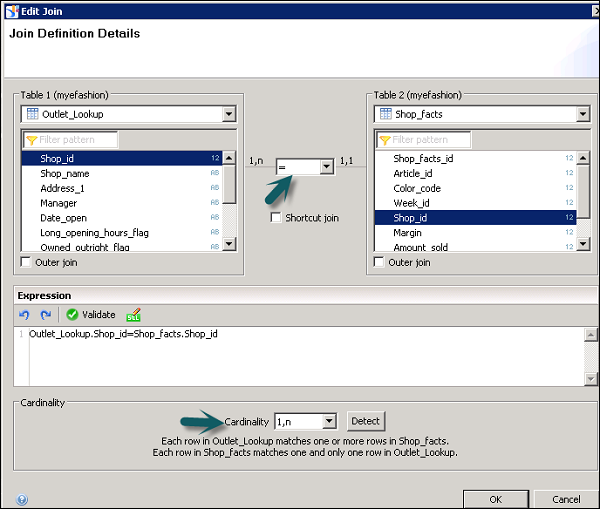
파생 테이블, 별칭 테이블, 매개 변수 및 프롬프트, 프롬프트와 연결할 LOV를 추가 할 수 있습니다. 별칭 및 컨텍스트 탭에서detect aliases and contexts 별칭과 컨텍스트를 자동으로 감지합니다.
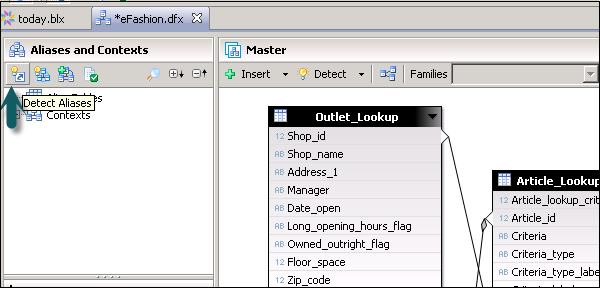
.dfx 파일을 마우스 오른쪽 버튼으로 클릭하고 무결성 검사를 선택하여 무결성 검사를 실행합니다.
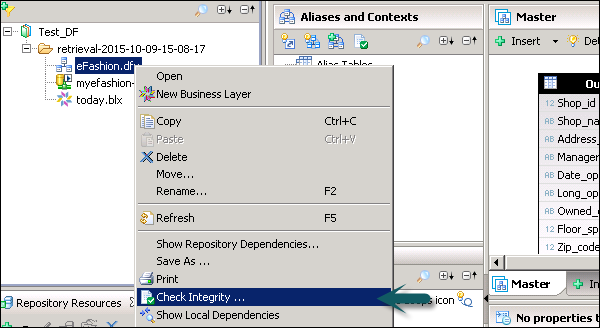
상단의 저장 아이콘을 클릭하여 데이터 기반을 저장합니다.
표 필터링 및 삽입
연결에서 테이블을 필터링하려면 필터링 할 연결을 선택하고 테이블을 삽입합니다.
아래 화살표를 클릭하여 테이블 유형을 선택하십시오. 옵션을 선택하여 특정 테이블 유형을 선택할 수 있습니다.
모두 선택 / 모두 선택 취소 옵션은 드롭 다운의 모든 옵션을 선택하거나 선택 취소하는 데 사용됩니다.
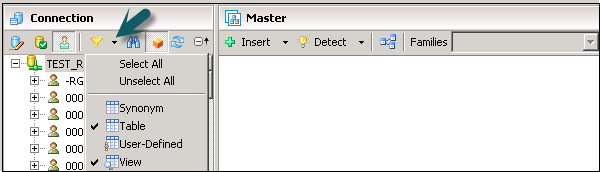
To insert the tables− 데이터 기반보기의 삽입 메뉴에서 테이블 삽입을 선택합니다. 테이블 삽입 대화 상자에는 데이터 기반에 정의 된 연결이 나열됩니다.
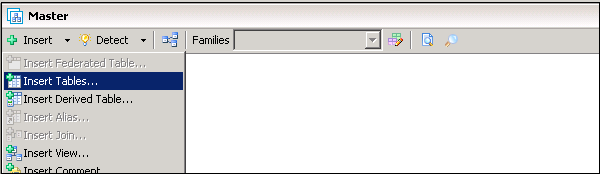
연결에서 참조 된 데이터베이스 테이블을 보려면 연결을 확장하십시오.
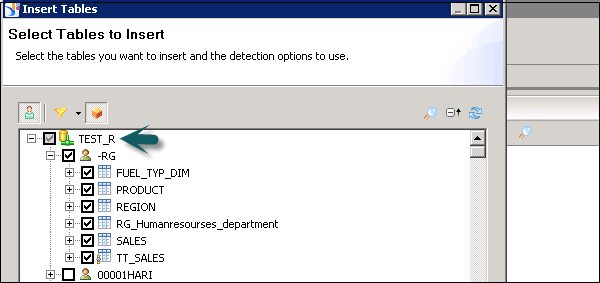
테이블 속성 편집
테이블의 이름과 설명을 편집 할 수 있습니다. 테이블 표시에서 열을 제거하고 열 데이터 유형을 편집하고 기본 키를 변경할 수도 있습니다.
편집 할 테이블을 선택하고 테이블 머리글을 마우스 오른쪽 버튼으로 클릭 → 편집.
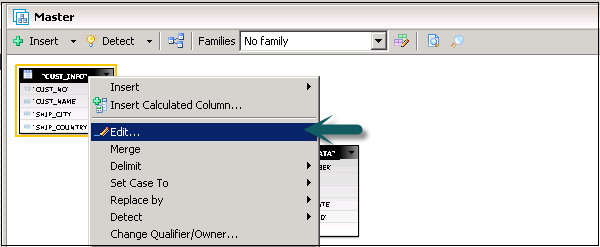
다음 대화 상자에서 테이블 이름, 설명 및 열 속성을 편집 할 수 있습니다.
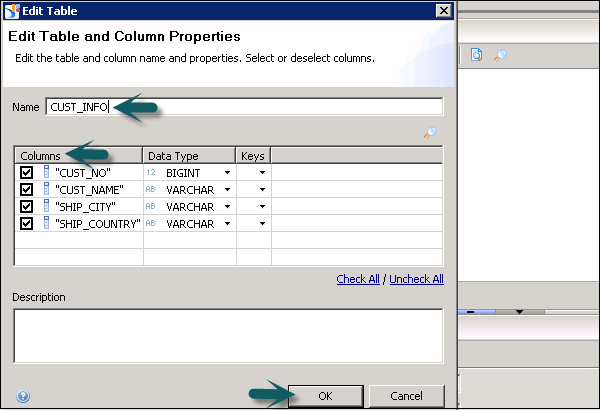
확인을 클릭하면 테이블 및 열 속성이 업데이트됩니다.
열의 데이터 유형 변경
테이블 열의 데이터 유형을 변경하려면 편집 할 테이블을 선택하고 테이블 머리글을 마우스 오른쪽 버튼으로 클릭 → 편집합니다.
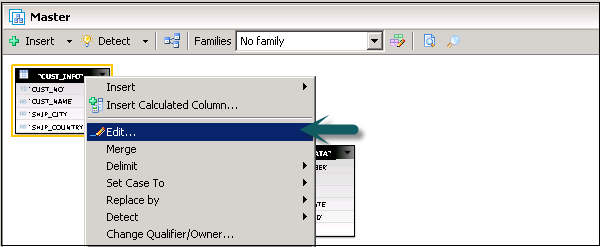
열의 데이터 유형을 편집하려면 데이터 유형 앞에있는 화살표를 클릭하십시오.
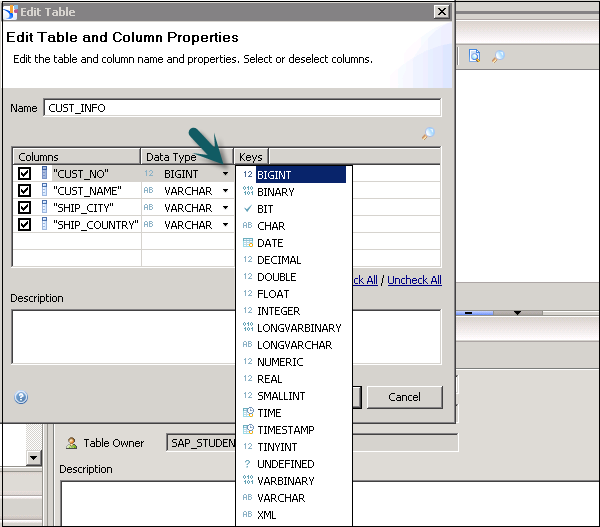
요구 사항에 따라 각 열의 데이터 유형을 선택하고 확인을 클릭합니다.